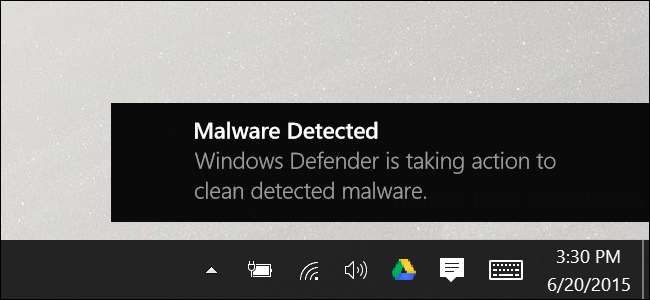
Windows 10 har inbyggt antivirusprogram i realtid med namnet Windows Defender, och det är det faktiskt ganska bra . Den körs automatiskt i bakgrunden och säkerställer att alla Windows-användare skyddas mot virus och andra otäcka. Så här fungerar det.
RELATERAD: Vad är det bästa antivirusprogrammet för Windows 10? (Är Windows Defender bra nog?)
Börjar med Creators Update för Windows 10 , Windows Defenders gränssnitt förändrades lite och det integrerades i det nya Windows Defender Security Center - som också ger åtkomst till säkerhetsrelaterade verktyg som familjeskydd, brandväggsinställningar, enhetsprestanda och hälsorapporter och webbläsares säkerhetskontroller. Om du inte har gjort det ännu uppdateras till Creators Update bör du fortfarande kunna följa med ganska bra.
Vad är Windows Defender?
Microsoft erbjöd en fristående antivirusapp med namnet Microsoft Security Essentials under Windows XP, Vista och 7. Med Windows 8 städades produkten lite, buntades med Windows och döptes om till Windows Defender. Och det är ganska bra , om något av en blandad påse. Det är sant att andra antivirusprogram - som BitDefender och Kaspersky —Skydda mot fler virus i riktmärken.
Men Windows Defender har också några fördelar. Det är den överlägset mest icke-invasiva appen, hanterar saker i bakgrunden närhelst den kan och inte gnäller dig hela tiden. Windows Defender spelar också trevligare med webbläsare och andra appar - respekterar deras säkerhets- och sekretessinställningar mer än de flesta andra antivirusprogram.
RELATERAD: Hur man kör Malwarebytes tillsammans med ett annat antivirusprogram
Vad du använder är upp till dig, men Windows Defender är inte ett dåligt val (och har övervunnit de flesta av sina problem för några år tillbaka). Vi rekommenderar dock kör en anti-malware app som Malwarebytes förutom vilken antivirusapp du väljer.
Utnyttja automatiska skanningar och uppdateringar
Liksom andra antivirusprogram körs Windows Defender automatiskt i bakgrunden och skannar filer när de laddas ner, överförs från externa enheter och innan du öppnar dem.
RELATERAD: Varför gör antivirusprogram i karantänvirus istället för att ta bort dem?
Du behöver inte alls tänka på Windows Defender. Det kommer bara att dyka upp för att informera dig när det hittar skadlig kod. Det kommer inte ens fråga dig vad du vill göra med den skadliga programvaran den hittar - det rensar bara upp saker och ting karantäner filerna automatiskt.
Du kommer ibland att se en popup-avisering för att meddela dig när en skanning har utförts, och du kan vanligtvis se detaljerna i den senaste skanningen genom att öppna Action Center i Windows 10.
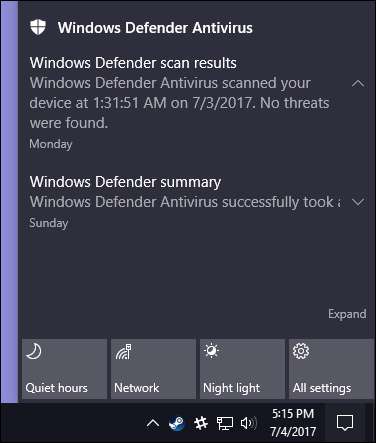
Om Windows Defender hittar ett hot visas också ett meddelande som meddelar att det vidtar åtgärder för att rensa dessa hot - och du behöver inte göra något.
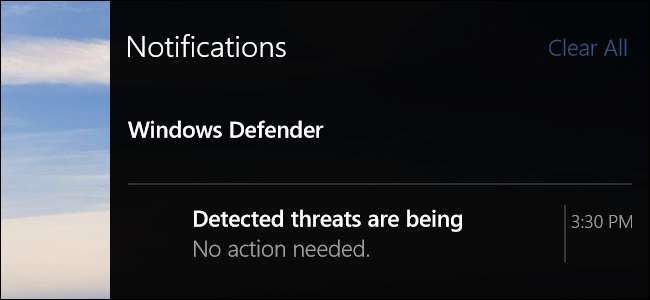
RELATERAD: Du kommer inte att kunna inaktivera (eller fördröja) Windows-uppdateringar på Windows 10 Home
Antivirusuppdateringar kommer automatiskt fram Windows uppdatering och installeras som alla andra systemuppdateringar. Dessa typer av uppdateringar kräver inte att datorn startas om. På det sättet behöver du inte oroa dig för att uppdatera Windows Defender, för allt hanteras tyst och automatiskt i bakgrunden.
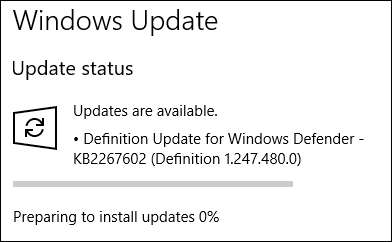
Visa din skanningshistorik och skadlig programvara i karantän
Du kan se Windows Defenders skanningshistorik när du vill och om du får besked om att den har blockerat skadlig kod kan du också se den informationen. För att starta Windows Defender Security Center, tryck bara på Start, skriv "defender" och välj sedan "Windows Defender Security Center."
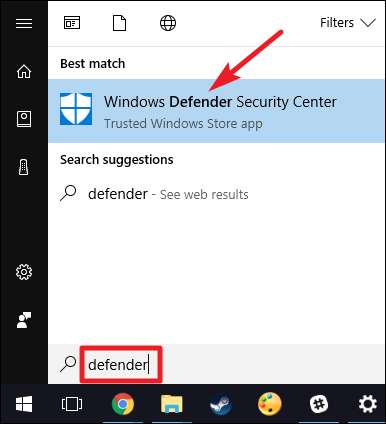
I Windows Defender Security Center-fönstret växlar du till fliken "Windows Defender" (sköldikonen) och klickar sedan på länken "Skanningshistorik".
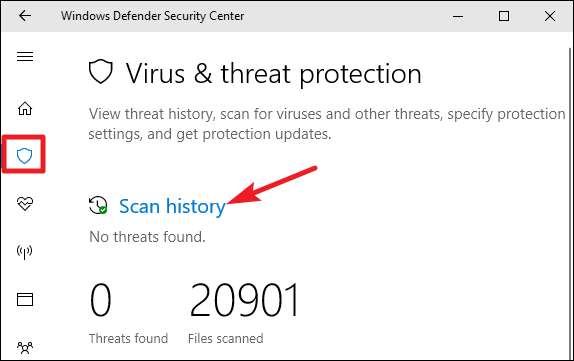
Skärmen "Skanningshistorik" visar alla aktuella hot plus information om din senaste skanning. Om du vill se den fullständiga historiken över hot i karantän klickar du bara på länken "Se fullständig historik" i det avsnittet.
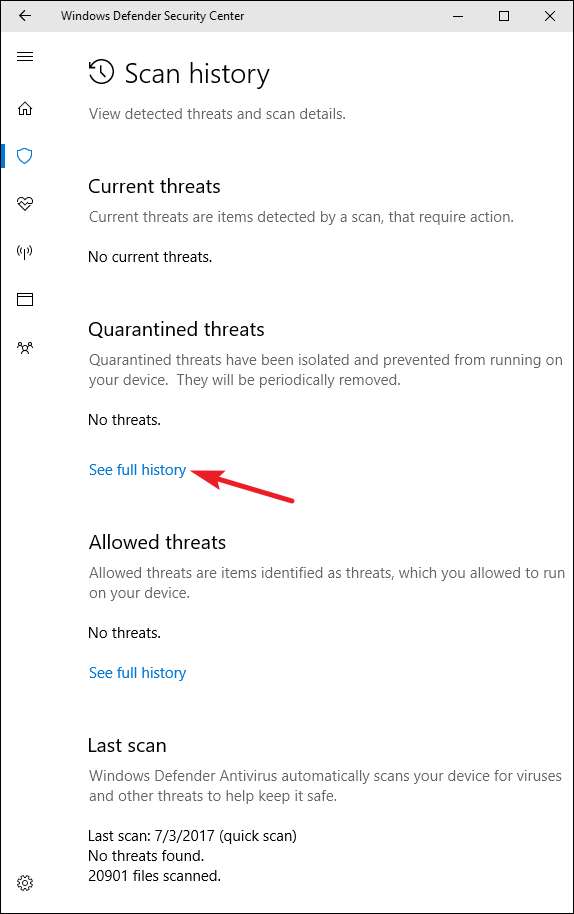
Här kan du se alla hot som Windows Defender har satt i karantän. Klicka på pilen till höger om du vill se mer om ett hot. Och för att se ännu mer, klicka på länken "Se detaljer" som visas när du expanderar ett visst hot.
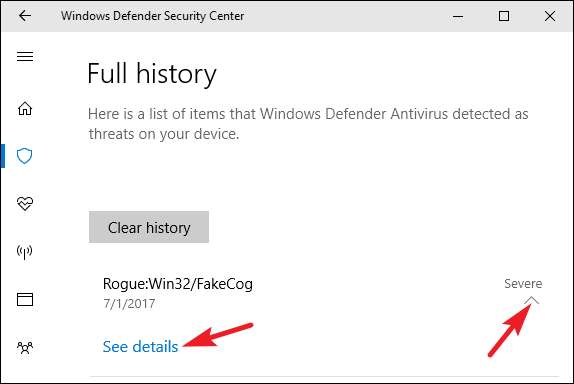
RELATERAD: Hur man vet om ett virus faktiskt är falskt positivt
Du behöver inte göra något annat här, men om du inte lät Windows Defender radera hotet när det hittades får du möjlighet att göra det på den här skärmen. Du kommer också att kunna återställa objektet från karantän, men du bör bara göra detta om du är helt säker på att den upptäckta skadliga programvaran är en falskt positivt . Om du inte är helt, 100 procent säker, låt den inte springa.
Utför en manuell skanning
RELATERAD: Varför behöver du inte köra manuella antivirusskanningar (och när du gör det)
Tillbaka på huvudfliken "Windows Defender" kan du också låta Windows Defender köra en snabb manuell genomsökning genom att klicka på "Snabbsökning" -knappen. Vanligtvis, du behöver inte bry dig om detta eftersom Windows Defender erbjuder skydd i realtid och även utför regelbundna automatiska genomsökningar. Men om du bara vill vara säker - kanske har du precis uppdaterat dina virusdefinitioner - är det absolut ingen skada att köra en snabbsökning.
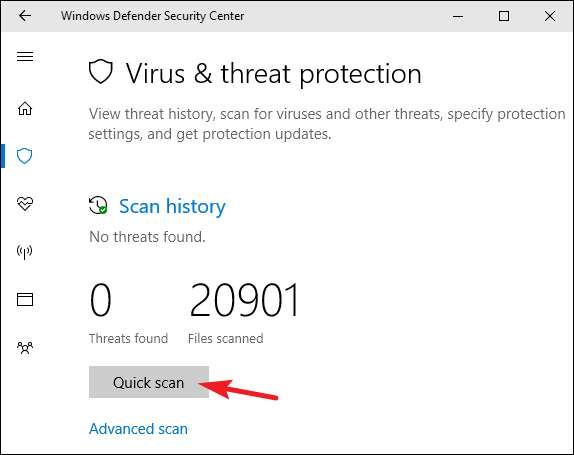
Du kan också klicka på länken "Avancerad skanning" på skärmen för att köra tre olika typer av skanningar:
- Fullständig genomsökning: Snabbsökningen skannar bara ditt minne och vanliga platser. En fullständig genomsökning kontrollerar alla filer och program som körs. Det kan enkelt ta en timme eller mer, så det är bäst att göra det när du inte planerar att använda din dator mycket.
- Anpassad skanning: Med en anpassad skanning kan du välja en viss mapp som ska skannas. Du kan också göra detta genom att högerklicka på valfri mapp på din dator och välja "Skanna med Windows Defender" från snabbmenyn.
- Windows Defender offline skanning: Vissa skadliga program är svåra att ta bort medan Windows körs. När du väljer en offline-skanning startar Windows om och kör en skanning innan Windows laddas på datorn.
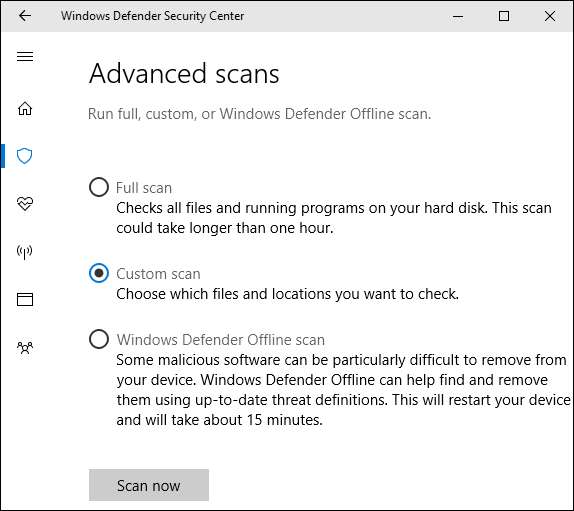
Konfigurera inställningar för skydd av virus och hot
Som standard möjliggör Windows Defender automatiskt realtidsskydd, molnbaserat skydd och provinlämning. Realtidsskydd säkerställer att Windows Defender automatiskt hittar skadlig kod genom att skanna ditt system i realtid. Du kan inaktivera detta under en kort period om det behövs av prestationsskäl, men Windows Defender aktiverar automatiskt realtidsskydd igen för att skydda dig senare. Molnbaserat skydd och exempelinlämning gör att Windows Defender kan dela information om hot och de faktiska skadliga filer som det upptäcker med Microsoft.
För att aktivera eller inaktivera någon av dessa inställningar, klicka på länken "Virus- och hotskyddsinställningar" på huvudfliken "Windows Defender".

Och växla sedan inställningarna på skärmen som visas.
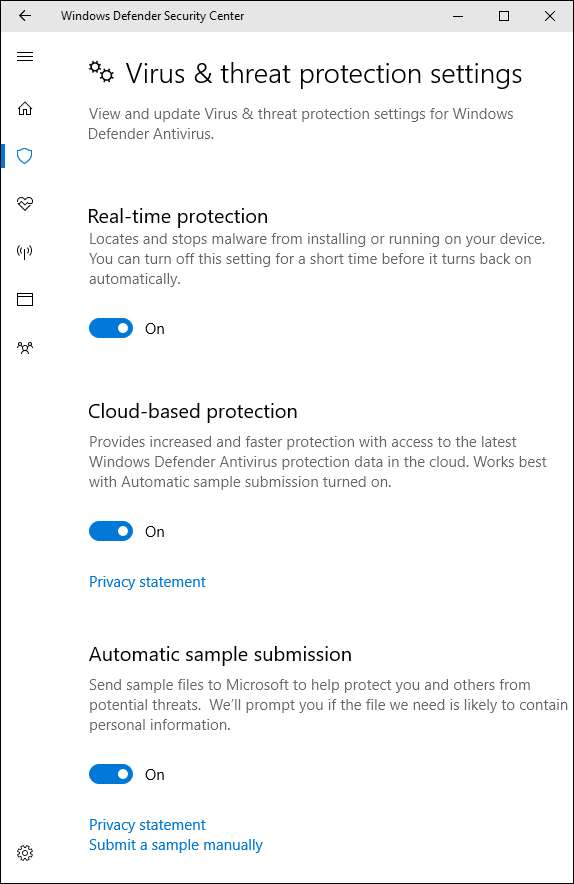
Ställ in undantag för vissa mappar eller filer
Om du rullar ner längst ner på samma sida för "Virus- och hotskyddsinställningar" kan du också ställa in undantag - filer, mappar, filtyper eller processer som du inte vill att Windows Defender ska skanna. Klicka bara på länken "Lägg till eller ta bort undantag".

Om antivirusprogrammet dramatiskt saktar ner en viss app som du vet är säker genom att skanna den kan det skapa snabbare att skapa en uteslutning. Om du använder virtuella maskiner kanske du vill utesluta de stora filerna från skanningsprocessen. Om du har ett stort foto- eller videobibliotek som du vet är säkert, vill du inte att skanningen saktar ner redigeringen.
För att lägga till en uteslutning, klicka på knappen "Lägg till en uteslutning", välj vilken typ av uteslutning du vill lägga till i rullgardinsmenyn och peka sedan Windows Defender på vad du vill utesluta.
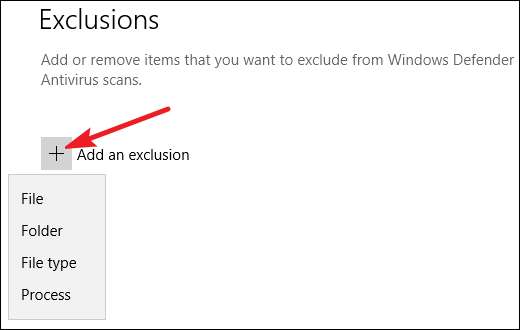
RELATERAD: Antivirus saktar ner din dator? Du kanske borde använda undantag
Var bara försiktig med att använda undantag sparsamt och smart . Varje uteslutning du lägger till minskar datorns säkerhet med lite, eftersom de säger till Windows Defender att inte leta efter vissa platser.
Vad händer om du installerar ett annat antivirusprogram?
Windows 10 inaktiverar automatiskt Windows Defender om du installerar en annan antivirusapp. Medan en annan antivirusapp är installerad fortsätter Windows Defender inte att skanna i realtid, så det kommer inte att störa din andra app. Du kan fortfarande använda Windows Defender för att utföra en manuell - eller offline - skanning som säkerhetskopia till din föredragna antivirusapp.
Om du någonsin avinstallerar det andra antivirusprogrammet kommer Windows Defender automatiskt att gå i växel igen och ta över och ge antivirusskydd.
Observera dock att vissa appar mot skadlig kod - som Malwarebytes - kan vara installerad tillsammans med Windows Defender och båda kommer att erbjuda gratis realtidsskydd.
Oavsett vilken antivirusprodukt du föredrar är det bra att varje ny Windows-installation framöver kommer med minst ett inbyggt antivirusskydd. Även om det kanske inte är perfekt, gör Windows Defender ett anständigt jobb, är minimalt påträngande och - i kombination med andra säkra dator- och surfmetoder - kan det bara vara tillräckligt.






